In questa guida ti spiegheremo tutti i passaggi da seguire per risolvere un problema piuttosto fastidioso. Ti mostriamo cosa devi fare quando i messaggi di WhatsApp non arrivano sul tuo telefono, che sia perché le notifiche sono disattivate o per un problema con l'applicazione. Non perderti questa guida!
Cosa fare se i messaggi di WhatsApp non arrivano
Ci sono molti motivi per cui i messaggi di WhatsApp non arrivano sul tuo telefono. Può essere dovuto a un problema con la rete, con la configurazione del dispositivo o con la piattaforma stessa dell'app. Nelle sezioni seguenti ti spieghiamo le diverse procedure da seguire per risolvere o, almeno, diagnosticare correttamente questo bug. Inizieremo dalle verifiche più semplici e, procedendo nella guida, esamineremo le soluzioni più avanzate.
Controlla la connessione a Internet
La prima cosa da fare è verificare di disporre di connessione a Internet. Un modo rapido per farlo è inviare un messaggio da WhatsApp per vedere se l'altra persona lo riceve. Se tutto funziona come dovrebbe, è probabile che il problema sia un altro.
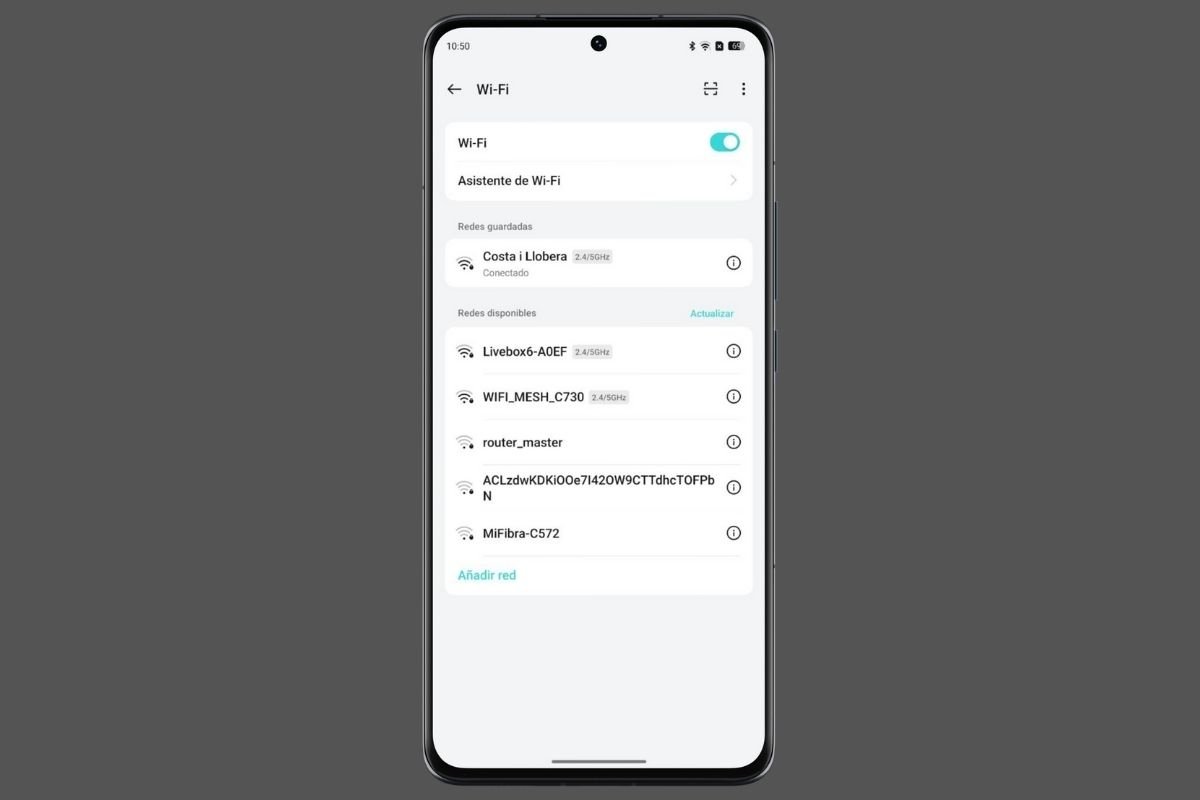 Controlla la connessione a Internet per recuperare le notifiche di WhatsApp
Controlla la connessione a Internet per recuperare le notifiche di WhatsApp
Ti consigliamo anche di accedere alla sezione di connettività delle impostazioni del tuo telefono Android e verificare che sia correttamente connesso alla rete Wi-Fi. Generalmente, il telefono te lo indicherà in questa sezione. Un altro punto da controllare è quello dei dati mobili. Se hai poca copertura e il tuo operatore non è disponibile, è normale che i messaggi di WhatsApp non arrivino.
Controlla lo stato della modalità aereo
La modalità aereo è molto utile per disconnettersi da tutto. Tuttavia, mantenendola attiva, i messaggi di WhatsApp non arriveranno. Ciò è dovuto al fatto, sostanzialmente, che la modalità aereo interrompe tutte le connessioni esterne.
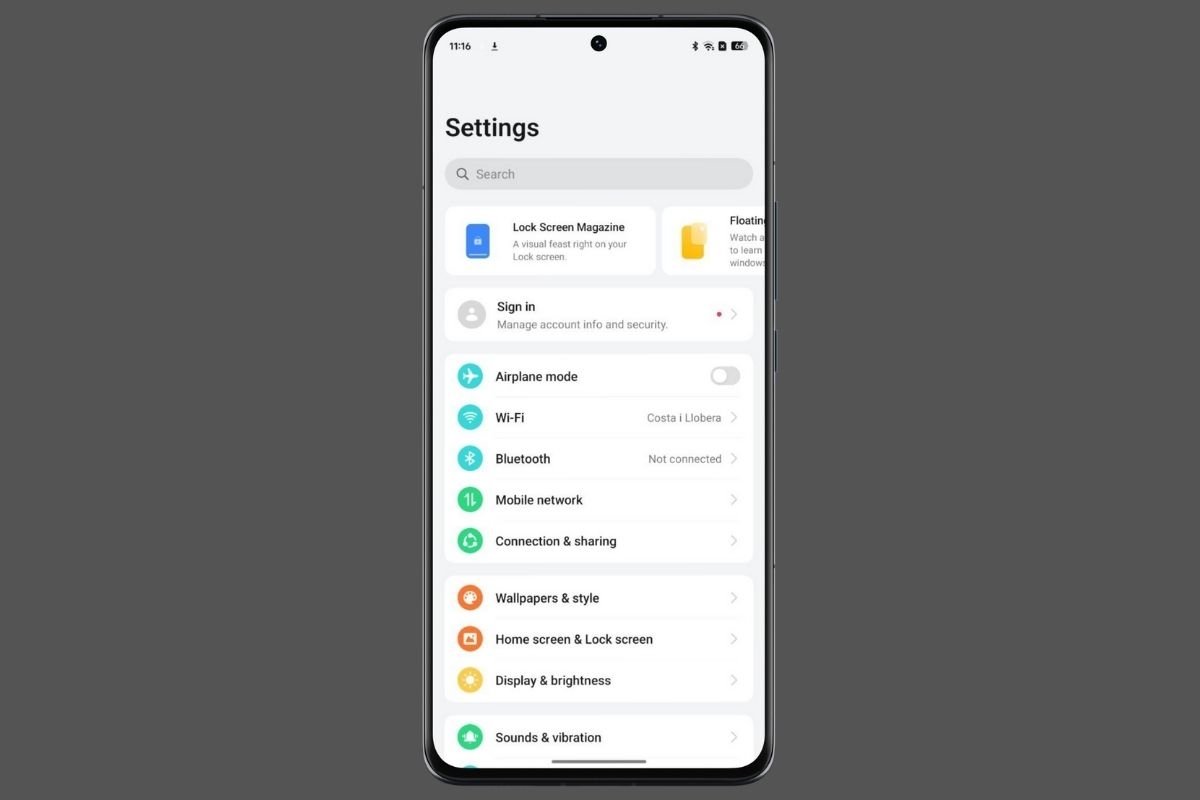 Per ricevere messaggi, la modalità aereo deve essere attivata
Per ricevere messaggi, la modalità aereo deve essere attivata
Nelle impostazioni di Android, di solito, è possibile trovare un controllo rapido per disattivarla. È anche possibile recuperare i dati mobili e la connessione Wi-Fi disattivando la modalità aereo dal pannello delle impostazioni rapide del dispositivo.
Assicurati di non avere attivato la modalità Non disturbare
La modalità Non disturbare è utile per evitare che le notifiche di Android ti interrompano in determinati momenti della giornata. Per esempio, è comune programmare questa modalità in modo che si attivi all'ora di andare a letto o durante le sessioni di lavoro.
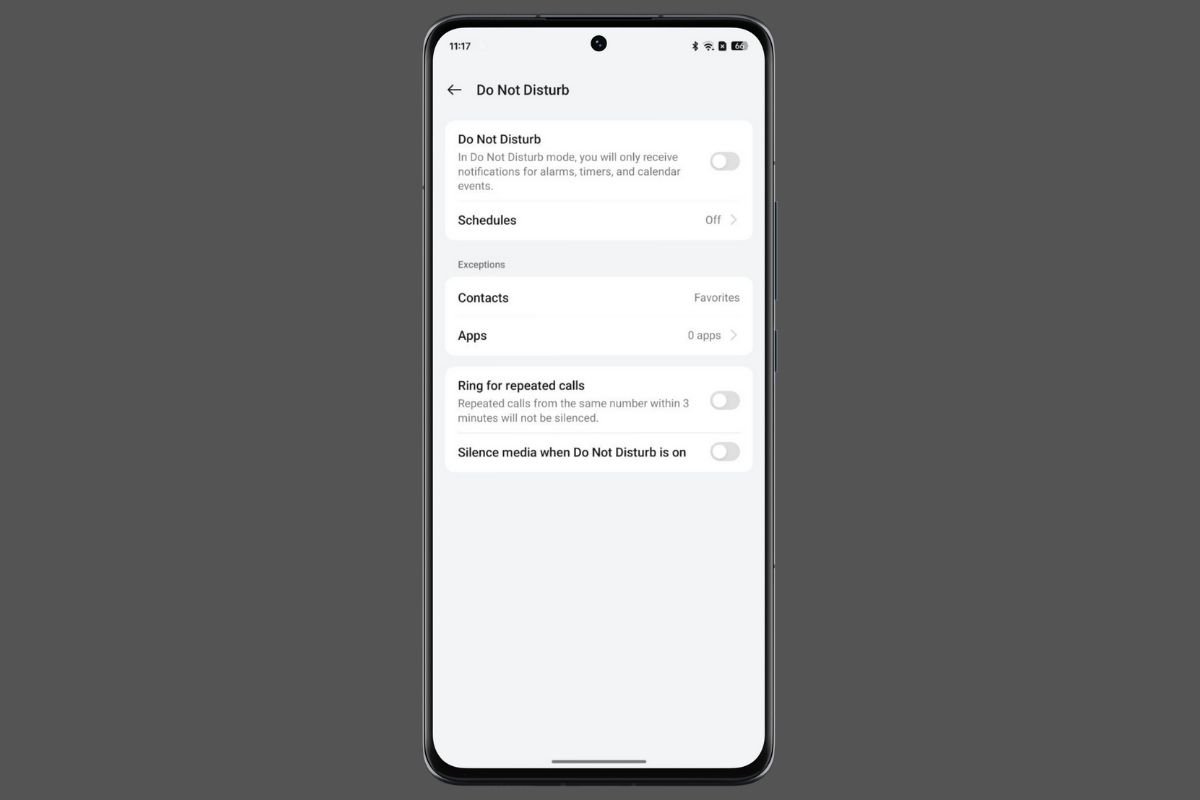 Se la modalità Non disturbare è attiva, è possibile che il telefono filtri le notifiche
Se la modalità Non disturbare è attiva, è possibile che il telefono filtri le notifiche
Il problema è che una configurazione errata potrebbe attivare la modalità Non disturbare quando non è il caso. O magari l'hai lasciata attivata dopo averla abilitata manualmente. In tal caso, visita semplicemente il pannello delle impostazioni rapide per disattivarla. È inoltre consigliabile visitare la sezione Notifiche e suoni di Android per configurarla correttamente, come mostrato nell'immagine qui sopra.
Verifica che non sia attivato il risparmio della batteria
Alcuni telefoni dispongono di modalità di risparmio energetico molto estreme. Tali modalità, generalmente, riescono a prolungare la durata della batteria eliminando i processi in background. Non succede sempre, ma a volte questo potrebbe influenzare la ricezione delle notifiche.
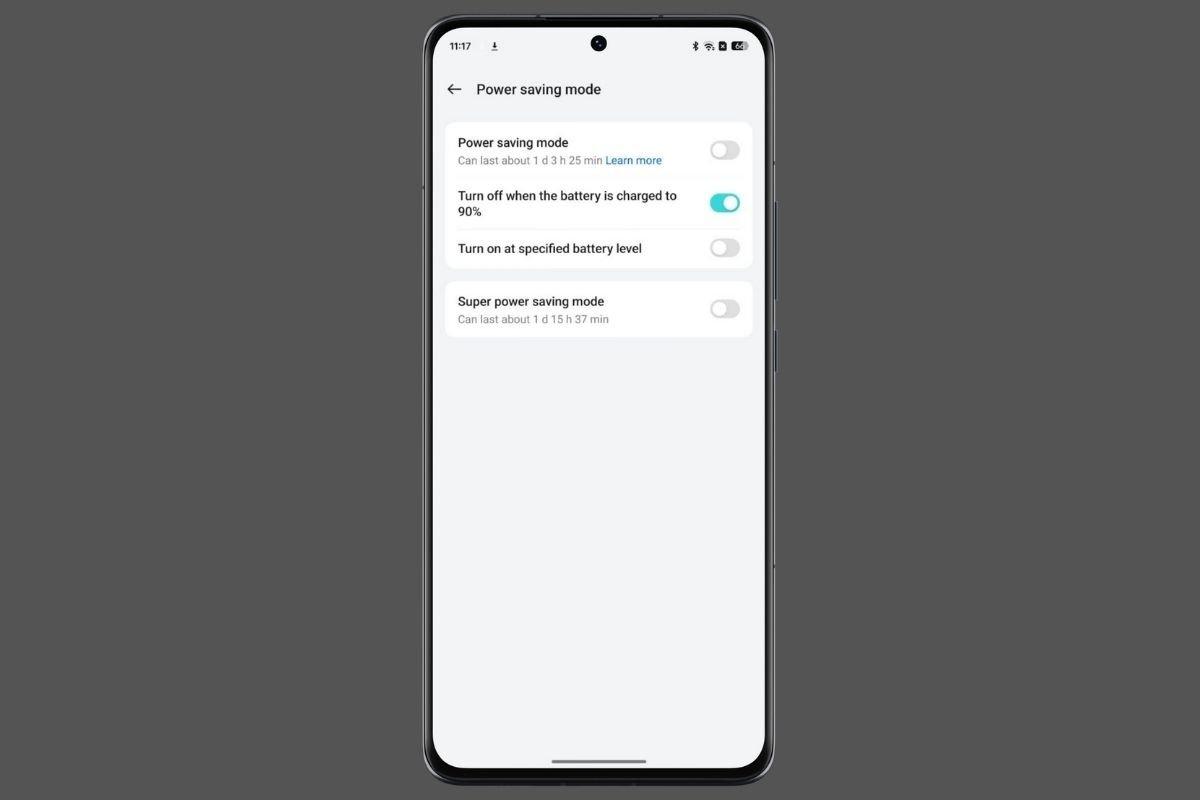 Una modalità di risparmio batteria estremo impedisce alle app di aggiornarsi in background
Una modalità di risparmio batteria estremo impedisce alle app di aggiornarsi in background
Il nostro consiglio è di andare nella sezione Batteria, nelle impostazioni del telefono, e verificare se c'è qualche modalità di risparmio della batteria attiva. Dall'altra parte, se il telefono ha poca batteria, probabilmente sta applicando automaticamente qualche sistema per aumentare l'autonomia. In quest'ultimo caso, la soluzione è semplice come caricare il dispositivo.
Controlla che le notifiche di WhatsApp siano attivate
Sapevi che è possibile disattivare tutte le notifiche di WhatsApp e delle altre applicazioni? Puoi modificare questa impostazione nella sezione Informazioni applicazione. Inoltre, tieni presente che se durante la configurazione di WhatsApp hai negato l'autorizzazione a ricevere avvisi, le notifiche non arriveranno in alcun modo. Probabilmente, l'hai fatto senza volerlo.
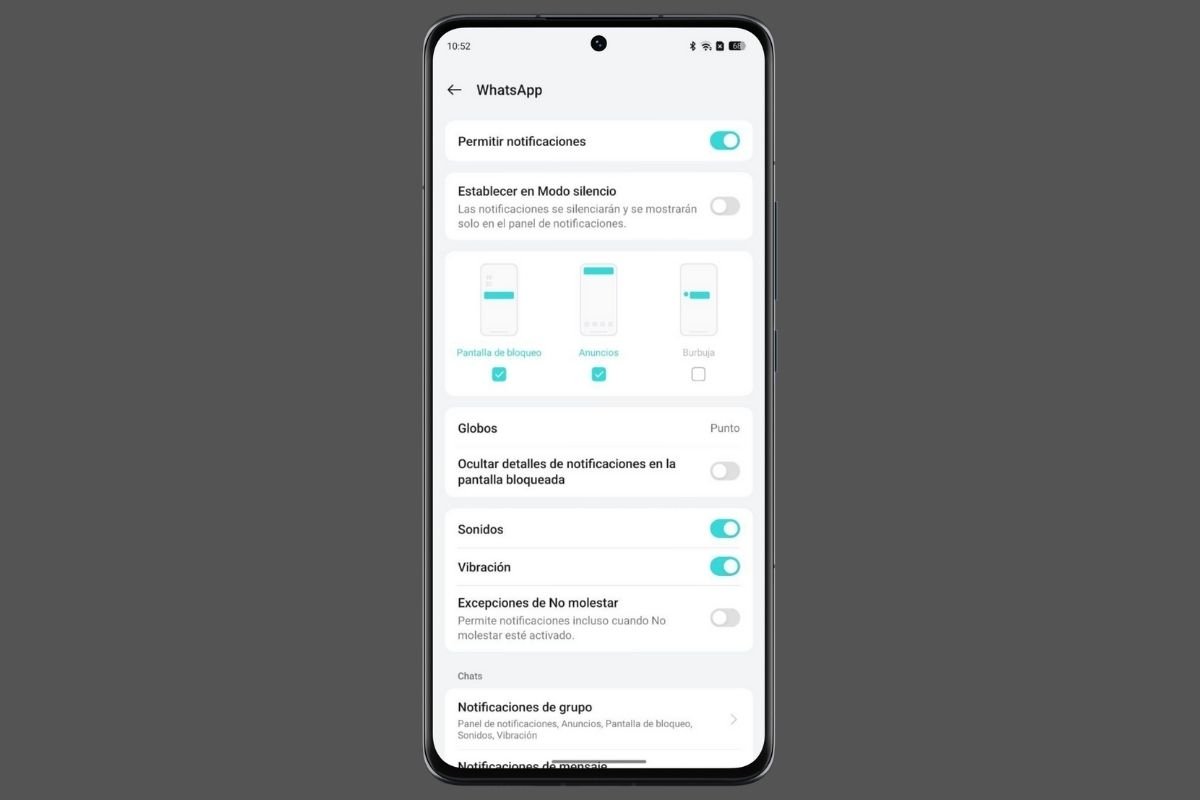 Il pannello delle impostazioni delle notifiche di Android per WhatsApp
Il pannello delle impostazioni delle notifiche di Android per WhatsApp
Per controllare le impostazioni, fai quanto segue:
- Tocca e tieni premuta l'icona di WhatsApp.
- Tocca Informazioni applicazione.
- Vai su Notifiche.
- Controlla se le notifiche sono attivate.
In questa sezione dovrai effettuare anche altri controlli. Per esempio, su quasi tutti i telefoni è possibile scegliere che tipo di notifiche ricevere, se appariranno anche in modalità Non disturbare o se verranno emessi un suono e una vibrazione. Secondo noi, dedicare qualche minuto a questa sezione delle impostazioni di WhatsApp ti risparmierà molti grattacapi legati alle notifiche.
Controlla che WhatsApp non sia down
WhatsApp è un servizio che non si blocca quasi mai. I suoi server rimangono attivi e disponibili giorno dopo giorno, senza interruzioni. Tuttavia, a volte è capitato che la piattaforma non fosse disponibile per qualche ora.
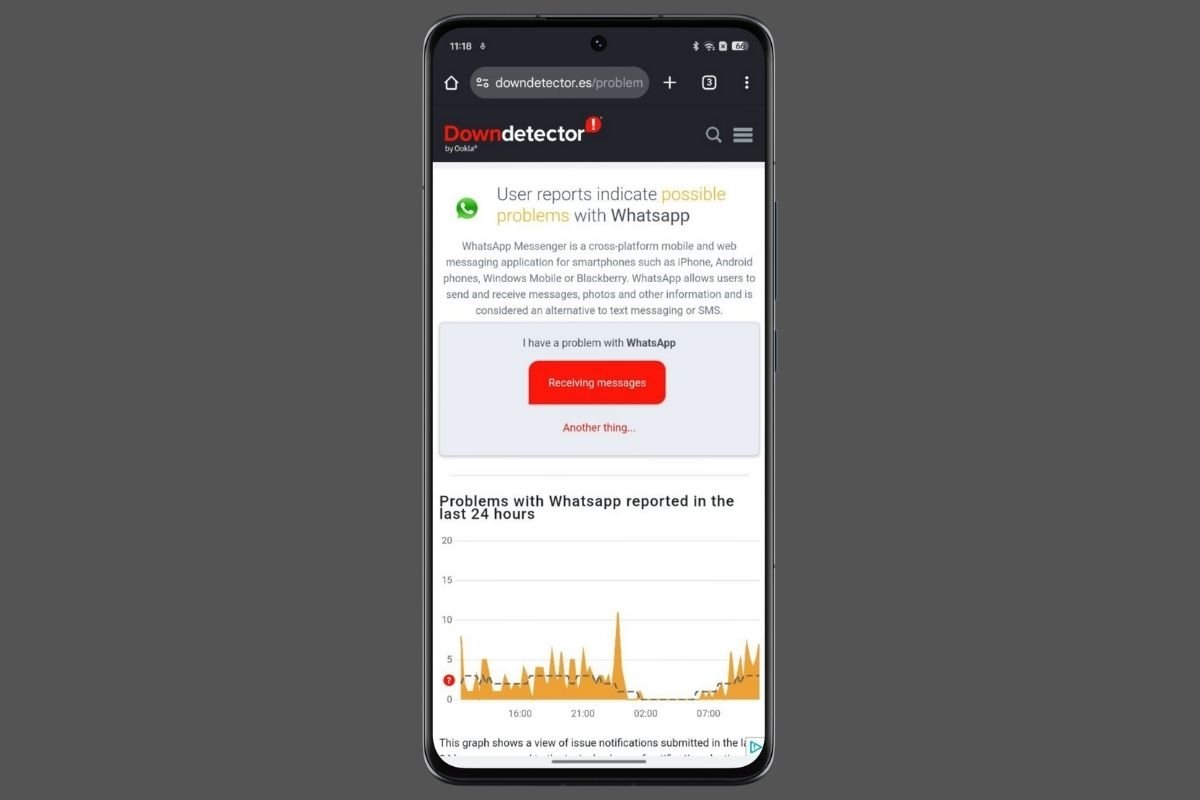 Su Downdetector puoi vedere lo stato di WhatsApp e le segnalazioni di altri utenti
Su Downdetector puoi vedere lo stato di WhatsApp e le segnalazioni di altri utenti
Ci sono due modi per sapere se WhatsApp ha problemi interni alla sua rete di server:
- Prova a utilizzare altre app. Se altri servizi del tuo telefono funzionano correttamente, è probabile che il problema sia di WhatsApp.
- Vai su Downdetector. Questo sito registra i guasti segnalati dagli utenti e stabilisce se una piattaforma è online o down. Non devi fare altro che andare su Downdetector e trovare WhatsApp nell'elenco dei servizi.
Disattiva le restrizioni per l'esecuzione in background
In alcuni livelli di personalizzazione, è piuttosto abituale applicare restrizioni alle attività in background. Normalmente, anche se questo tipo di attività non è consentito, le notifiche arrivano comunque.
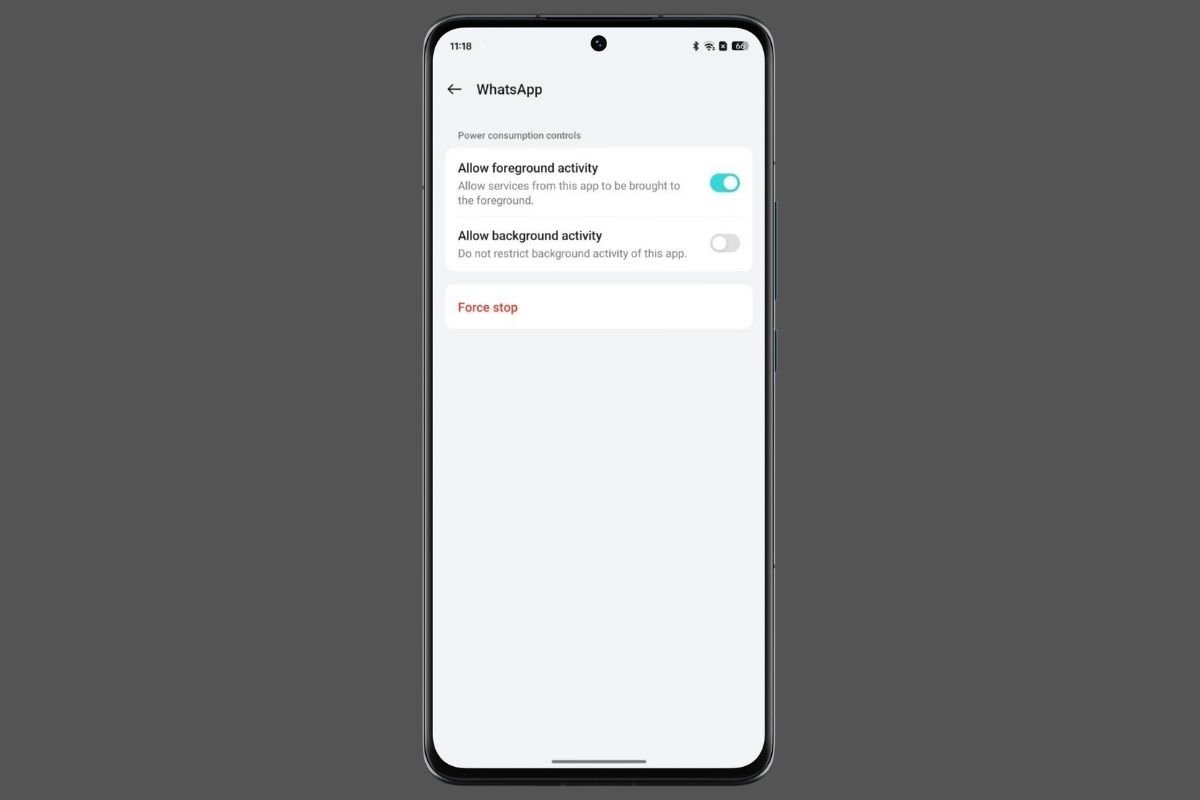 Attenzione alle restrizioni di alcune impostazioni in Android
Attenzione alle restrizioni di alcune impostazioni in Android
A seconda delle particolarità introdotte dal produttore in questa configurazione, però, è possibile che questo sia il motivo per cui le notifiche di WhatsApp non arrivano. Modifica le impostazioni nella sezione Informazioni applicazione o nella sezione Batteria del pannello di configurazione di Android.
Riavvia il telefono
Riavviare un sistema informatico risolve molti bug. Perché? Questo procedimento tanto semplice ha un effetto profondo sul sistema operativo. Per cominciare, elimina molti file che potrebbero essere stati danneggiati e costringe Android a caricare nuovamente la maggior parte dei componenti.
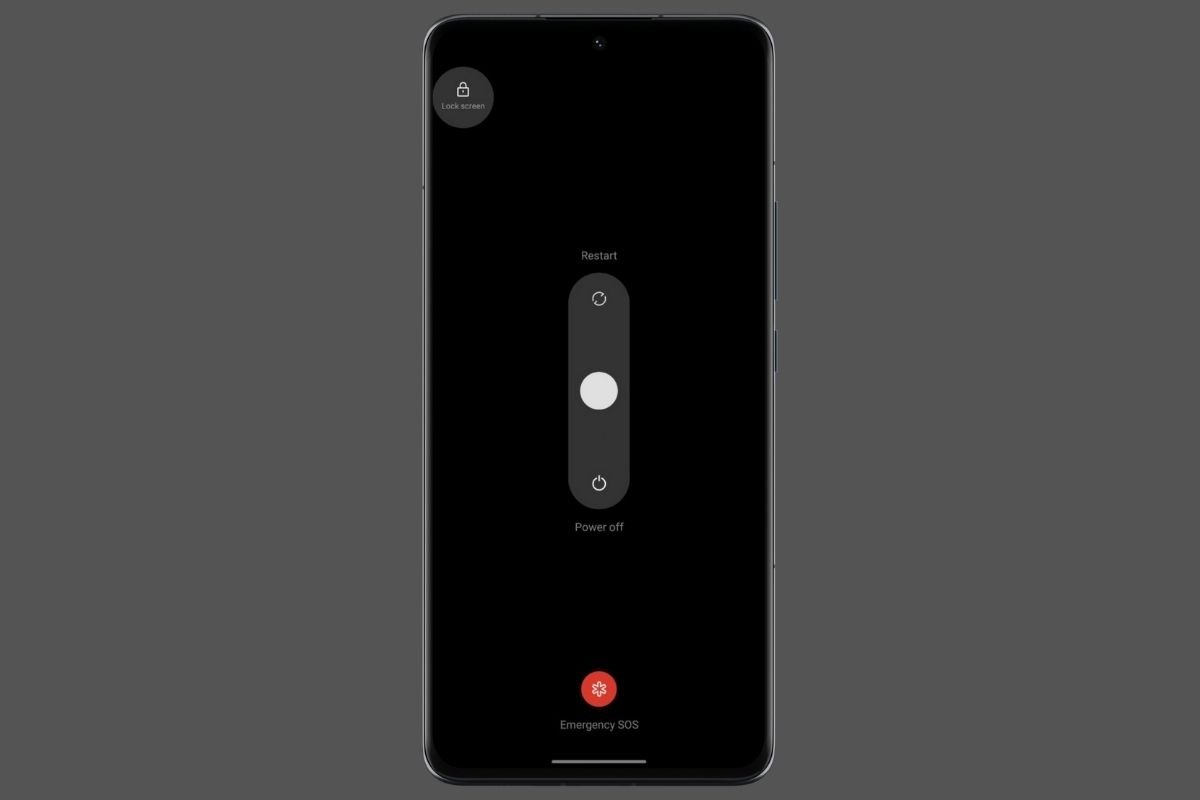 Riavviare il dispositivo può aiutare a risolvere questo bug
Riavviare il dispositivo può aiutare a risolvere questo bug
Per riavviare il telefono, usa la combinazione di tasti stabilita dal produttore. Potrebbe essere sufficiente tenere premuto il pulsante di spegnimento per alcuni secondi. Tuttavia, su alcuni telefoni è necessario combinare il tasto di spegnimento con quello per abbassare o alzare il volume. Quando vedi il menu di spegnimento, seleziona Riavvia.
Cancella la cache e i dati di WhatsApp
Nella cache di WhatsApp si accumulano file che, col tempo, cessano di essere necessari. Normalmente, le applicazioni fanno pulizia automaticamente, eliminando quegli elementi che non servono più.
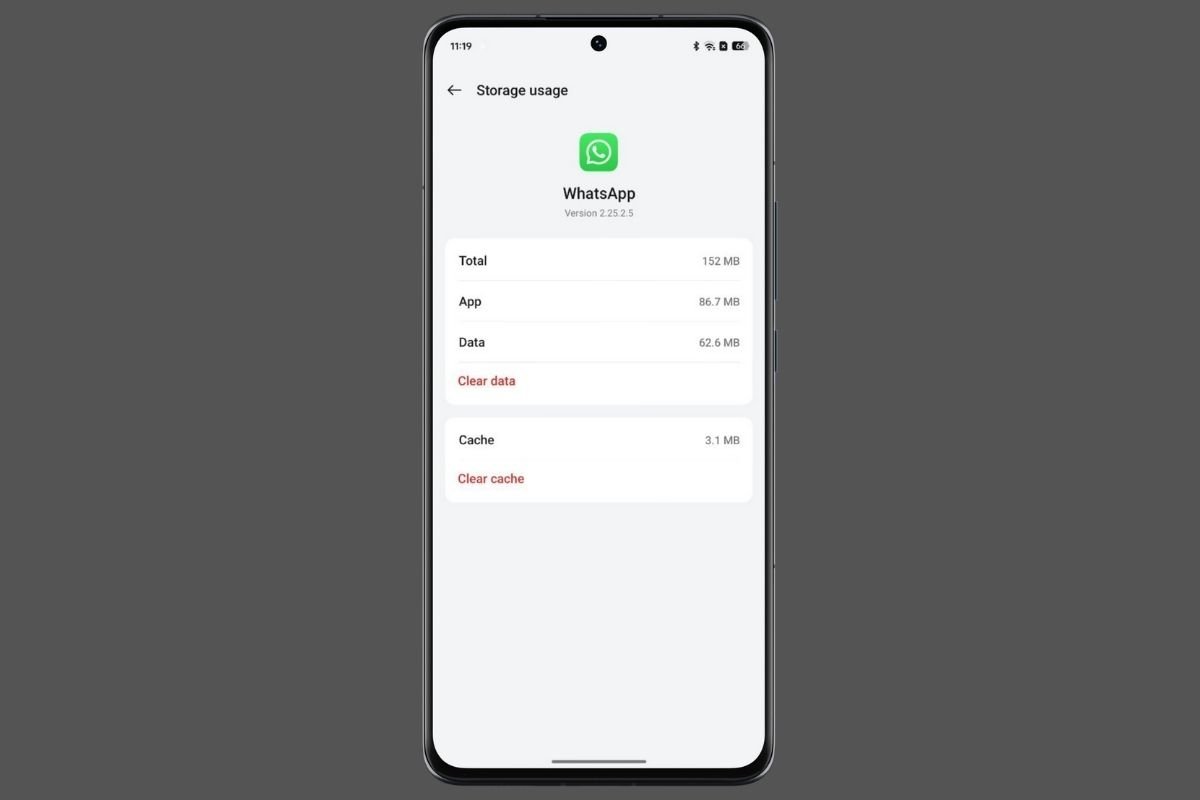 Eliminare tutti i dati di WhatsApp equivale a disinstallare l'applicazione
Eliminare tutti i dati di WhatsApp equivale a disinstallare l'applicazione
Andando nella sezione Informazioni applicazione, voce che vedrai dopo aver tenuto premuta l'icona di WhatsApp, e accedendo ad Archiviazione, vedrai queste due opzioni:
- Cancella cache. Pulisce l'app dai file non necessari che vengono archiviati per ridurre i download ripetuti e aumentare la velocità dell'app. Scegliendo questa opzione, costringi WhatsApp a ricostruire la cache con informazioni aggiornate.
- Cancella dati. Ripristina l'applicazione. La riporta al suo stato iniziale ed elimina tutte le informazioni dell'utente. Può aiutarti a risolvere gravi problemi di funzionamento, anche se ti costringe a effettuare nuovamente l'accesso. Prima di proseguire, crea una copia di backup dei tuoi messaggi di WhatsApp.
Controlla che WhatsApp sia aggiornato
Disporre dell'ultima versione di WhatsApp è indispensabile per usufruire della migliore esperienza utente. Non dimenticare che gli sviluppatori utilizzano gli aggiornamenti per introdurre patch di sicurezza e risolvere fastidiosi bug.
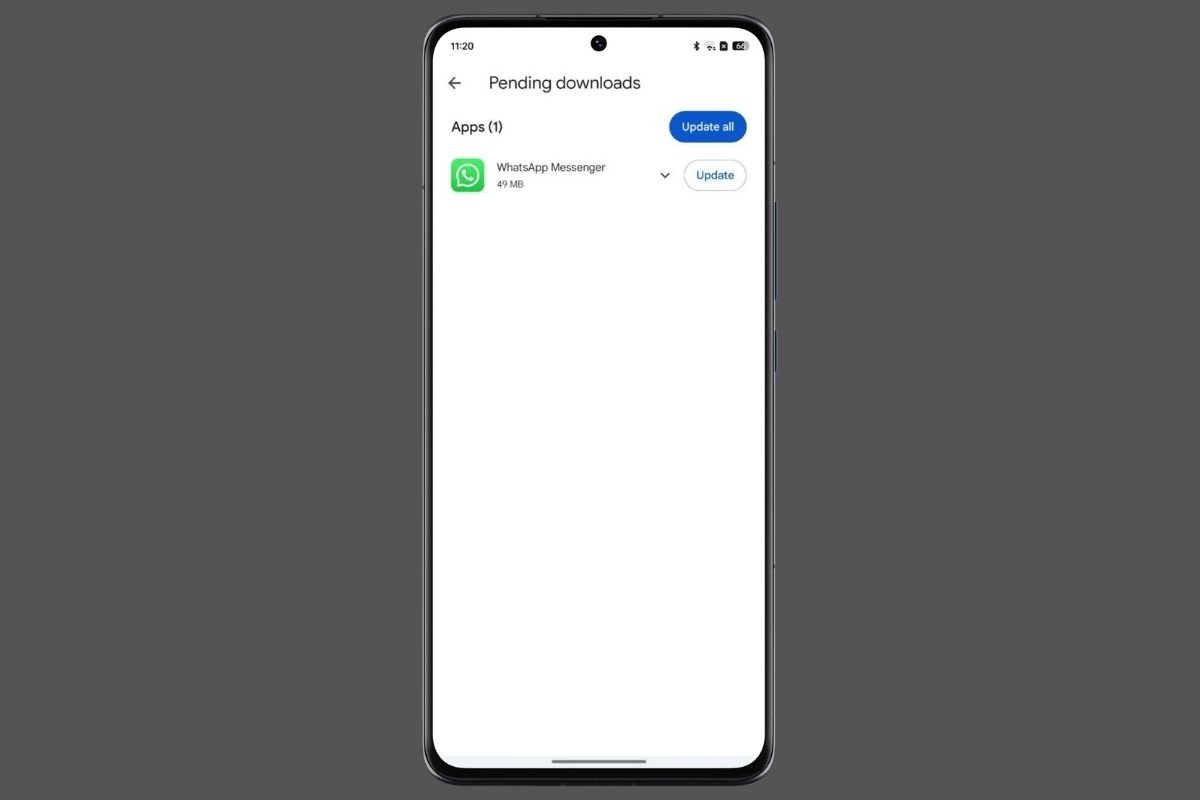 Scarica gli ultimi aggiornamenti di WhatsApp per eliminare i bug
Scarica gli ultimi aggiornamenti di WhatsApp per eliminare i bug
Ci sono due modi per ottenere l'ultima versione di WhatsApp:
- Play Store. Apri semplicemente il menu dell'app store in Android, seleziona la voce Gestisci app e dispositivo. Poi, vai su Aggiornamenti disponibili e controlla se c'è una nuova versione di WhatsApp. Se c'è, tocca Aggiorna.
- Scarica l'ultimo APK di WhatsApp. Da una fonte affidabile, come Malavida, scarica l'APK e aggiorna l'app. Trova l'ultima versione dell'app nella scheda di WhatsApp su Malavida.
Disinstalla e reinstalla WhatsApp
Infine, se nulla di tutto questo sembra funzionare, ti consigliamo di eliminare completamente l'app. Dopodiché, installala dall'app store o da un repository affidabile, come Malavida.
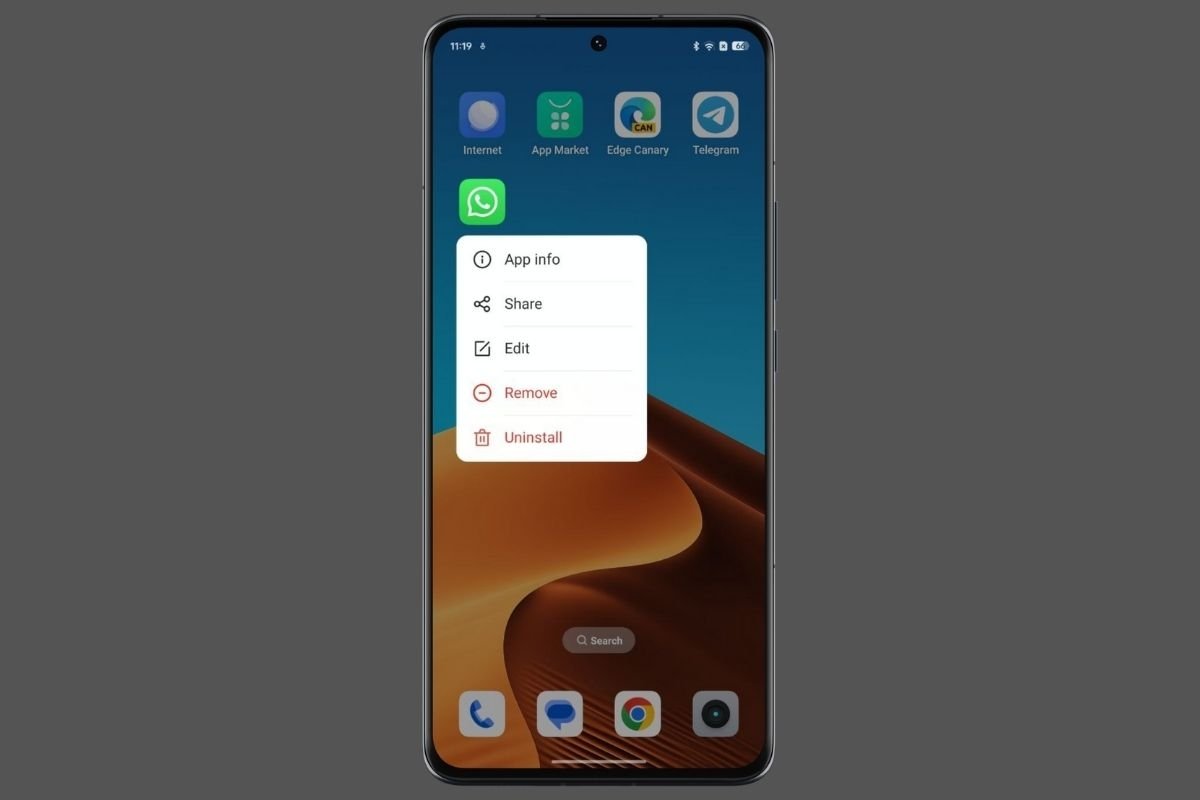 È utile anche disinstallare l'applicazione e installarla da un'altra fonte
È utile anche disinstallare l'applicazione e installarla da un'altra fonte
Questo è un modo semplice per ricominciare da capo con WhatsApp. Assicurati, quando il dispositivo lo richiede, di accettare l'autorizzazione alle notifiche per questa applicazione.



